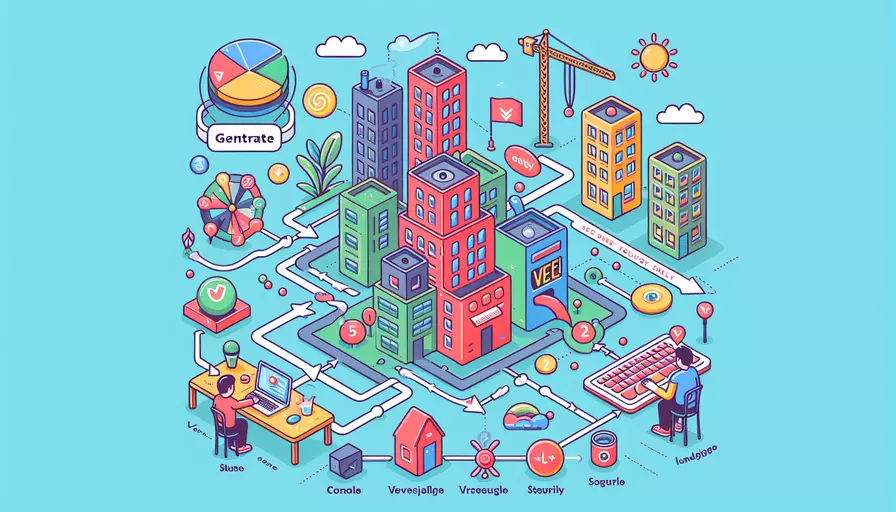
要在本地运行Vue项目,您需要按照以下步骤进行操作:1、安装Node.js和npm;2、安装Vue CLI;3、创建新的Vue项目;4、启动开发服务器。这些步骤将帮助您在本地快速启动一个Vue项目并进行开发。
一、安装Node.js和npm
要在本地运行Vue项目,首先需要安装Node.js和npm,因为Vue CLI依赖于它们。您可以从Node.js官方网站下载并安装最新版本的Node.js,npm将自动随Node.js一起安装。
安装步骤:
- 访问Node.js官方网站 (https://nodejs.org/)。
- 下载适合您操作系统的安装包。
- 按照安装向导完成Node.js和npm的安装。
二、安装Vue CLI
Vue CLI是一个强大的命令行工具,用于快速生成Vue项目模板。安装Vue CLI非常简单,您只需在终端中运行以下命令:
npm install -g @vue/cli
这将全局安装Vue CLI,使您可以在任何地方使用vue命令。
三、创建新的Vue项目
安装完Vue CLI后,您可以使用它来创建一个新的Vue项目。运行以下命令:
vue create my-project
这里my-project是您的项目名称。运行该命令后,您将看到一个交互式的命令行界面,您可以根据需要选择项目的配置选项。
四、启动开发服务器
创建项目后,进入项目目录并启动开发服务器:
cd my-project
npm run serve
此命令将启动一个本地开发服务器,您可以在浏览器中访问http://localhost:8080来查看您的Vue应用程序。
五、详细解释
-
Node.js和npm:Node.js是一个JavaScript运行时,允许您在服务器端运行JavaScript代码。npm是Node.js的包管理器,用于安装和管理项目所需的依赖项。
-
Vue CLI:Vue CLI提供了一系列工具和默认配置,帮助开发者快速构建Vue应用。它支持插件系统,可以根据项目需求定制配置。
-
创建项目:使用
vue create命令可以快速生成一个Vue项目模板,包含了基本的目录结构和配置文件,方便开发者开始工作。 -
开发服务器:
npm run serve命令启动一个开发服务器,提供热重载功能,使您在开发过程中可以即时看到代码的修改效果。
六、实例说明
假设您已经安装了Node.js和npm,并且成功安装了Vue CLI。以下是一个简单的实例说明:
# 安装Vue CLI
npm install -g @vue/cli
创建新项目
vue create my-vue-app
选择默认配置
Project name: my-vue-app
Default ([Vue 3] babel, eslint)
进入项目目录
cd my-vue-app
启动开发服务器
npm run serve
完成上述步骤后,您将看到以下输出:
DONE Compiled successfully in 1234ms
App running at:
- Local: http://localhost:8080/
- Network: http://192.168.1.100:8080/
此时,您可以在浏览器中访问http://localhost:8080,并看到默认的Vue欢迎页面。
七、总结与建议
在本地运行Vue项目的关键步骤包括:1、安装Node.js和npm;2、安装Vue CLI;3、创建新的Vue项目;4、启动开发服务器。通过这些步骤,您可以快速启动并运行一个Vue项目。
建议在开发过程中多使用Vue CLI提供的工具和插件,以提高开发效率。此外,定期更新Node.js和Vue CLI,以获取最新的功能和安全更新。如果遇到问题,可以查阅Vue的官方文档或社区资源,以获取更多帮助。
相关问答FAQs:
1. 什么是Vue.js?
Vue.js是一个流行的JavaScript框架,用于构建用户界面。它基于MVVM(Model-View-ViewModel)模式,可以轻松地与现有的项目集成。Vue.js提供了一个响应式的数据绑定系统,使开发人员可以更轻松地管理和更新应用程序的状态。它还提供了许多有用的工具和库,使开发人员可以更高效地开发现代化的Web应用程序。
2. 如何在本地运行Vue.js项目?
要在本地运行Vue.js项目,您需要按照以下步骤进行操作:
步骤1:安装Node.js
首先,您需要安装Node.js。Node.js是一个基于Chrome V8引擎的JavaScript运行时,用于在服务器端运行JavaScript代码。您可以从Node.js官方网站(https://nodejs.org)下载并安装适用于您操作系统的版本。
步骤2:安装Vue CLI
Vue CLI是一个用于快速搭建Vue.js项目的命令行工具。您可以使用以下命令全局安装Vue CLI:
npm install -g @vue/cli
步骤3:创建新的Vue项目
使用Vue CLI,您可以轻松地创建新的Vue项目。打开终端,导航到您要创建项目的文件夹,并运行以下命令:
vue create my-project
这将创建一个名为"my-project"的新文件夹,并在其中初始化一个新的Vue项目。
步骤4:运行Vue项目
进入您的Vue项目文件夹,运行以下命令以启动本地开发服务器:
cd my-project
npm run serve
这将启动一个本地开发服务器,并为您的Vue项目提供一个本地URL。您可以在浏览器中打开此URL,以在本地运行和预览您的Vue项目。
3. 如何在Vue项目中添加新的页面?
要在Vue项目中添加新的页面,您可以按照以下步骤进行操作:
步骤1:创建新的Vue组件
在您的Vue项目中,每个页面通常都由一个或多个Vue组件组成。要创建一个新的Vue组件,您可以在您的项目文件夹中的"src"文件夹下创建一个新的".vue"文件。例如,您可以创建一个名为"About.vue"的文件。
步骤2:定义组件内容
在新创建的Vue组件文件中,您可以使用Vue模板语法定义组件的内容。您可以添加HTML标记、绑定数据和方法,以及使用Vue的各种指令和组件。
步骤3:在路由中注册新的页面
要在Vue项目中使用新创建的页面,您需要在项目的路由中注册该页面。您可以在项目文件夹中的"src"文件夹下的"router"文件夹中找到"index.js"文件。在该文件中,您可以添加一个新的路由路径和对应的组件。
步骤4:导航到新的页面
一旦您添加了新的页面和路由,您就可以在您的Vue项目中导航到该页面。您可以使用Vue的路由导航方法,例如"router.push()",在代码中进行导航,或者使用Vue的路由链接组件,在模板中创建链接。
以上是在本地运行Vue.js项目以及添加新的页面的基本步骤。希望对您有所帮助!
文章标题:vue如何在本地运行,发布者:worktile,转载请注明出处:https://worktile.com/kb/p/3672905

 微信扫一扫
微信扫一扫  支付宝扫一扫
支付宝扫一扫 